wps公式与文字不在同一水平怎么办?
时间:2020-09-16 21:00:08
作者:重庆seo小潘
来源:
在WPS文字2005中,插入公式后,经常出现公式与正文不够“和谐”的现象,即公式比正文高出一头。 出现这个问题的主要原因是文档段落的默认对齐方式为“基线对齐”,即文字的下沿对齐,在整段字号统一的文字中,不出出现任何问题,但如果文字的字号大小不一,

在WPS文字2005中,插入公式后,经常出现公式与正文不够“和谐”的现象,即公式比正文高出一头。
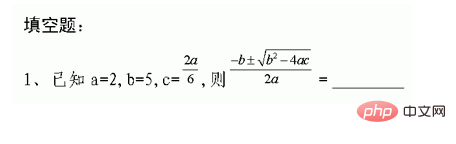
出现这个问题的主要原因是文档段落的默认对齐方式为“基线对齐”,即文字的下沿对齐,在整段字号统一的文字中,不出出现任何问题,但如果文字的字号大小不一,或者插入了与文字大小不同的公式时,这个问题就凸现出来了。
要解决这一问题,让公式与正文和谐相处,只需将公式所在段落的垂直对齐方式改为“居中对齐”即可。
解决方法:
首先选中公式所在段落,从菜单中选择“格式-段落”,在“换行与分页”选项卡的“文本对齐方式”选项中选择“居中对齐”(图2),按“确定”按钮退出。
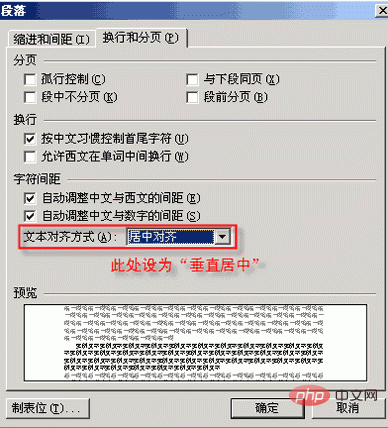
即可让公式与文字“和谐相处”了。
推荐教程:《Word教程》以上就是wps公式与文字不在同一水平怎么办?的详细内容,更多请关注小潘博客其它相关文章!


